环境准备
本次在一个已经安装的ESXI 6.7的机器上,虚拟出来一台虚拟机,安装的ubuntu-16.04.6-desktop-amd64系统.
在官网下载对应的ISO文件: VMware-VCSA-all-6.7.0-8217866.iso
安装一个Ubuntu系统,并安装好后,把下载好的iso镜像挂在到Ubuntu系统上。
开始安装
挂在好ISO镜像文件后,打开Termial,进入到 /media/vcenter/VMware VCSA/vcsa-ui-installer/lin64/
就可以看到一个 installer 可执行文件
提示 : 这里要从termial进入执行这个可执行文件,如果通过桌面方式打开,后续会出问题。
然后执行 sudo ./installer 来执行此文件进行安装(需要输入用户密码)
1.第一阶段
这里点击下一步后,就开始第一阶段的安装,直至结束,会自动跳出第二阶段安装
2.第二阶段
3.使用
到此,就安装完成,打开浏览器,输入配置的ip,就可以访问了,具体的使用,和安装盘的客户端使用方式相同
现在可以把刚才的ubuntu的服务器删除,后面没有使用到了
https://192.168.1.111:5480 账号root或administrator@设置的域名
https://192.168.1.111 账号administrator@设置的域名
https://192.168.1.111:9443/vsphere-client
https://192.168.1.111:9443/admin-app
 电光石火-穿越时空
电光石火-穿越时空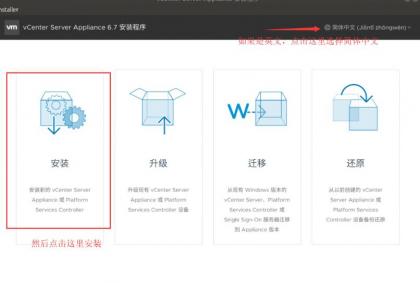
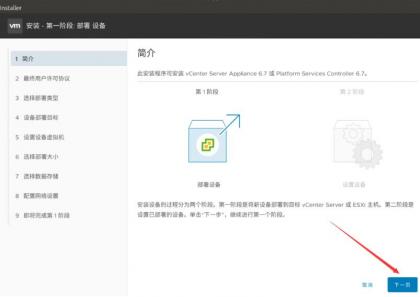
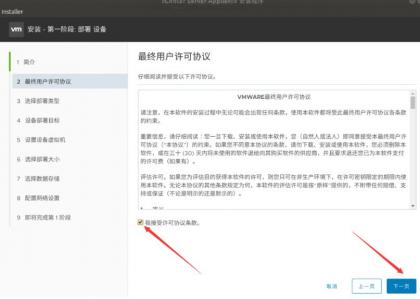
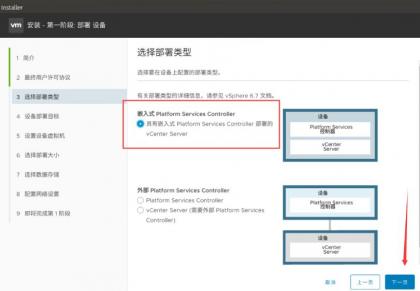
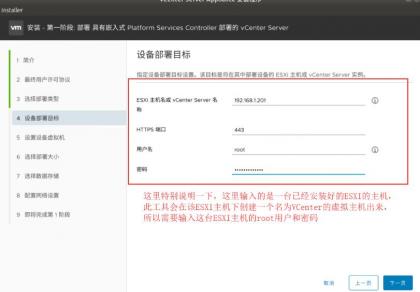
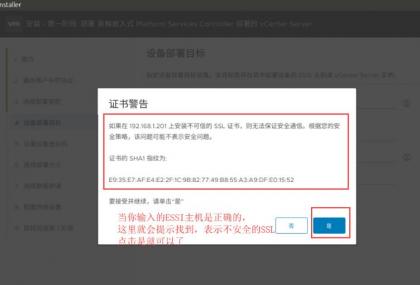
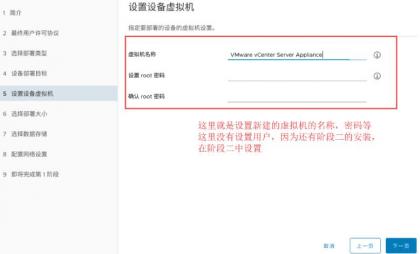
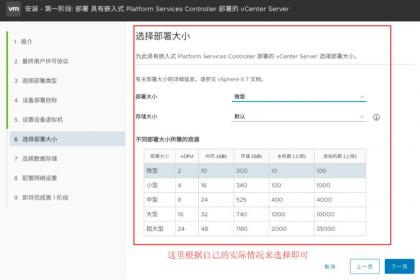
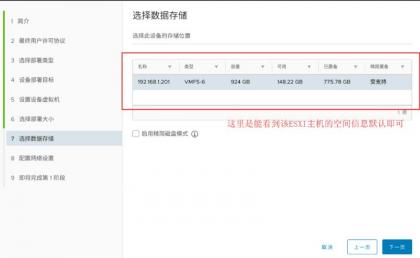
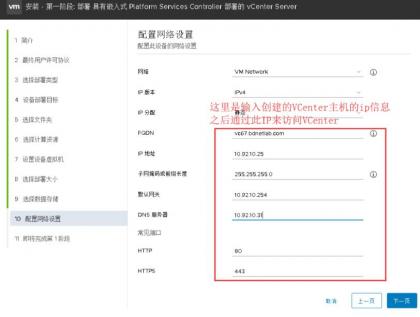
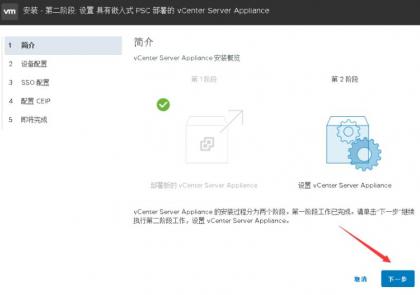
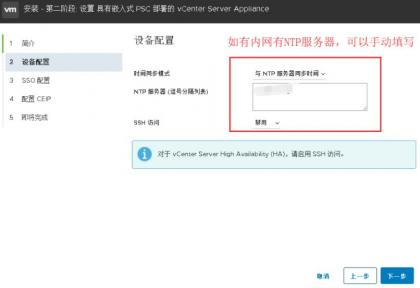
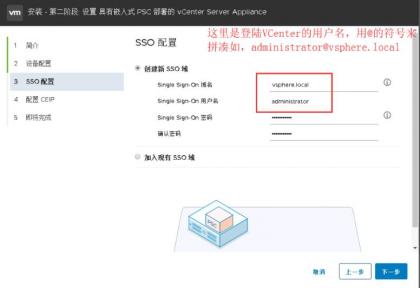
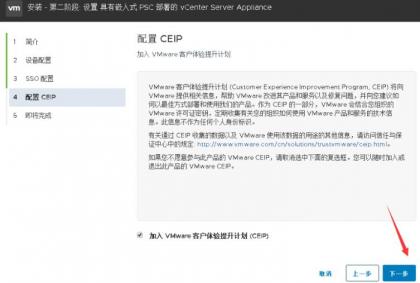
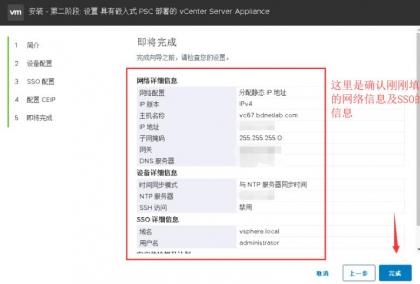
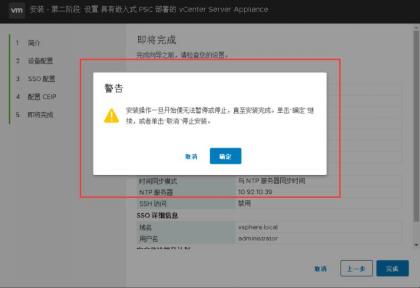

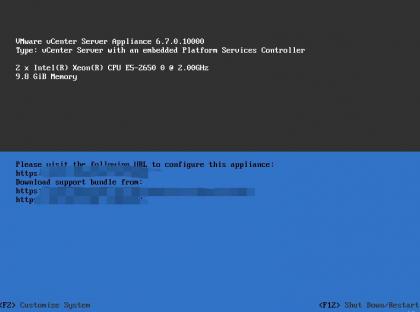
不错,很有实用性